電腦系統(tǒng)重裝失敗無法進入系統(tǒng)怎么辦
- 2023-05-04 14:21:39 分類:教程
重裝系統(tǒng)的過程中,可能會因為失敗,導致進不了系統(tǒng),有些用戶苦惱著不知道怎么解決,這篇文章是本站給大家分享的電腦系統(tǒng)重裝失敗無法進入系統(tǒng)解決方法。
方法一:
方法一:
前提條件:有可以正常使用的電腦,或已經有制作好的啟動U盤。
1)8G或以上大小的U盤,白云U盤啟動盤制作工具 (PE特點:1、絕無捆綁任何軟件的啟動盤;2、支持LEGACY/UEFI雙引導;3、支持PE自動修復UEFI+GPT引導;4、支持ESD、WIM、GHO等格式一鍵安裝)
2)Windows系統(tǒng)文件[文章教程以安裝ISO格式的Win11 22H2系統(tǒng)為例]
一、U盤啟動盤制作步驟
1、首先,我們在白云一鍵重裝系統(tǒng)官網,下載白云U盤啟動制作工具;

2、下載完成之后,打開【白云一鍵重裝系統(tǒng)工具】;
白云一鍵重裝系統(tǒng)是款可以簡單方便的安裝Windows XP/7/8/10/11系統(tǒng),同時完美兼容市面所有主板,并且支持GPT-UEFI一鍵裝機的重裝系統(tǒng)工具,這個軟件主要有重裝系統(tǒng)(純凈系統(tǒng)/原版系統(tǒng)),U盤啟動(U盤模式/本地模式),備份還原(還原系統(tǒng)/備份系統(tǒng))和常用軟件功能。





7、制作啟動U盤(接下來的過程無需您的干預,程序會自動完成安裝的步驟,您可以離開電腦稍作放松);


1、以上啟動U盤就制作好了,下面我們需要根據(jù)自己電腦品牌或者主板品牌在下圖找到自己電腦的啟動熱鍵;

2、然后,將白云U盤插入需要重裝系統(tǒng)的電腦,并且開機一直不停點擊上圖中找到的【啟動熱鍵】。然后會進入Boot Menu快速啟動菜單;

3、白云裝機PE下,新電腦按回車選擇【02.啟動Windows_10PE_64位(適合新機器)】,舊電腦按回車選擇【03.啟動Windows_2003PE_64位(適合老機器)】;
注:Legacy方式啟動時有菜單選擇,UEFI方式啟動時自動進入Win10 PE

4、雙擊打開白云PE系統(tǒng)桌面上的【重裝系統(tǒng)】;








方法二:
1、首先,打開微軟Windows 11系統(tǒng)下載網站,然后點擊創(chuàng)建 Windows 11 安裝下的【立即下載】;
如果要在新電腦或舊電腦上重新安裝 Windows 11 或執(zhí)行全新安裝,請使用此選項下載創(chuàng)建工具,以制作可引導的 USB 或 DVD。

2、下載完成后,右鍵以管理員身份打開工具,點擊【接受】;

3、等待準備工作完成;
4、插上不低于8G的U盤;
5、選擇【為另一臺電腦創(chuàng)建安裝介質(U 盤、DVD 或 ISO 文件)】,然后點擊【下一頁】;
6、會自動選擇你目前安裝的 Windows 11 操作系統(tǒng)版本,如果要改成其它,如:下載別的語言、體系結構,把 【對這臺電腦使用推薦的選項】取消就能修改,沒問題點擊【下一頁】;

7、選擇要使用的介質,如果要在另一個分區(qū)上安裝 Windows 11,則需要創(chuàng)建該媒體,然后運行它以進行安裝。選擇【U盤】,然后點擊【下一頁】;

8、會自動檢測你目前電腦已插上的U盤,確認無誤后,就點擊【下一頁】;

9、最后就等它下載完,完成后這程序也會自動制作U盤啟動盤,一切都結束后,Windows 11 U盤啟動盤制作完成了;

10、最后,還可以打開U盤,再次確認U盤是否已經有安裝Windows11系統(tǒng)的必備文件,如果有,就可以用這個U盤安裝Windows11系統(tǒng)了。
一、重裝系統(tǒng)
注意事項:
1)備份好C盤所有重要數(shù)據(jù),包括桌面上的所有文件
2)重裝系統(tǒng)過程中,會修改系統(tǒng)關鍵的啟動項等,因此需要退出殺毒軟件,或關閉防火墻
1、下載并打開白云一鍵重裝系統(tǒng),然后點擊【重裝系統(tǒng)】;
1)備份好C盤所有重要數(shù)據(jù),包括桌面上的所有文件
2)重裝系統(tǒng)過程中,會修改系統(tǒng)關鍵的啟動項等,因此需要退出殺毒軟件,或關閉防火墻
1、下載并打開白云一鍵重裝系統(tǒng),然后點擊【重裝系統(tǒng)】;
白云一鍵重裝系統(tǒng)簡述:
-最簡單好用的系統(tǒng)重裝軟件
-全網獨家技術/支持GPT-UEFI一鍵裝機
-完美兼容市面所有主板
-支持安裝Windows XP/7/8/10/11系統(tǒng)

2、提供了【純凈系統(tǒng)】和【原版系統(tǒng)】,方便用戶下載并且安裝適合自己的操作系統(tǒng);


3、比如說我們要安裝原版的Win11系統(tǒng),可以切換到【原版系統(tǒng)】選項卡,然后找到【Microsoft Windows 11 64位 (Windows11 22H2 微軟官方MSDN原版系統(tǒng)(專業(yè)版))】,然后點擊【安裝系統(tǒng)】;

4、點擊安裝原版的Win11系統(tǒng)后,會提示是否備份資料,備份文件支持【桌面/我的文檔/收藏夾/瀏覽器/QQ聊天記錄/微信聊天記錄】,以及備份【當前系統(tǒng)】,如果不需要備份,直接點擊【跳過】即可;

5、系統(tǒng)安裝(接下來的過程無需您的干預,程序會自動完成安裝的步驟,您可以離開電腦稍作放松);

6、系統(tǒng)的安裝過程,只需要耐心等待進度條執(zhí)行完成;

7、系統(tǒng)安裝完成,電腦重啟的時候,選擇操作系統(tǒng)下,點擊【Windows 11 Professional】;

8、最后,成功進入桌面,說明Win11系統(tǒng)安裝完成了;

二、U盤啟動
前提條件:有可以正常使用的電腦
1)8G或以上大小的U盤,白云U盤啟動盤制作工具 (PE特點:1、絕無捆綁任何軟件的啟動盤;2、支持LEGACY/UEFI雙引導;3、支持PE自動修復UEFI+GPT引導;4、支持ESD、WIM、GHO等格式一鍵安裝)
2)Windows系統(tǒng)文件
1、首先,我們在白云一鍵重裝系統(tǒng)官網,下載白云U盤啟動制作工具;

2、下載完成之后,打開【白云一鍵重裝系統(tǒng)工具】;
白云一鍵重裝系統(tǒng)是款可以簡單方便的安裝Windows XP/7/8/10/11系統(tǒng),同時完美兼容市面所有主板,并且支持GPT-UEFI一鍵裝機的重裝系統(tǒng)工具,這個軟件主要有重裝系統(tǒng)(純凈系統(tǒng)/原版系統(tǒng)),U盤啟動(U盤模式/本地模式),備份還原(還原系統(tǒng)/備份系統(tǒng))和常用軟件功能。
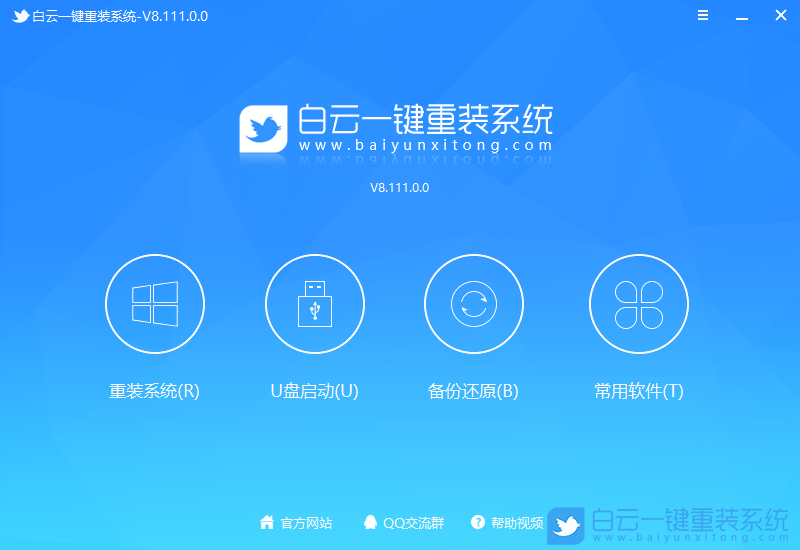
3、插入U盤后,點擊【U盤啟動】;
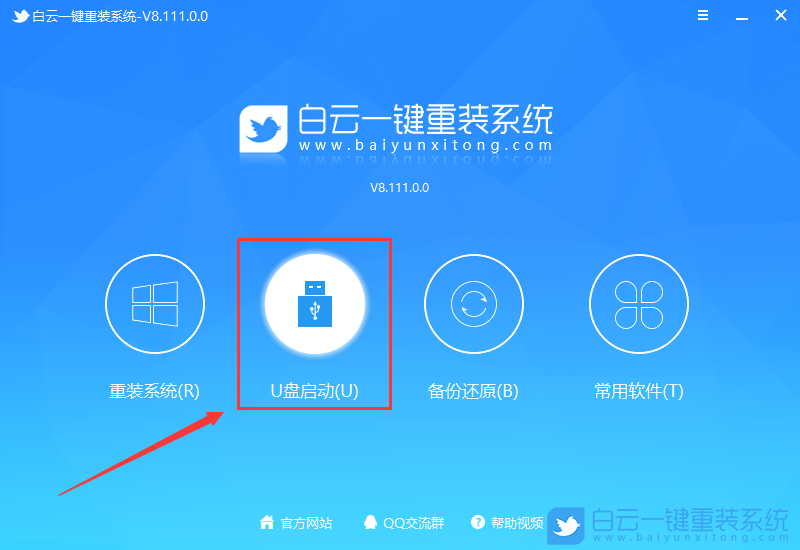
4、U盤模式:將普通U盤制作成可啟動的U盤,制作成功后可以在電腦開機時使用啟動快捷鍵或者設置BIOS進入U盤PE系統(tǒng)進行系統(tǒng)維護或重裝。選擇設備這里選擇【U盤】,再點擊【制作啟動U盤】;
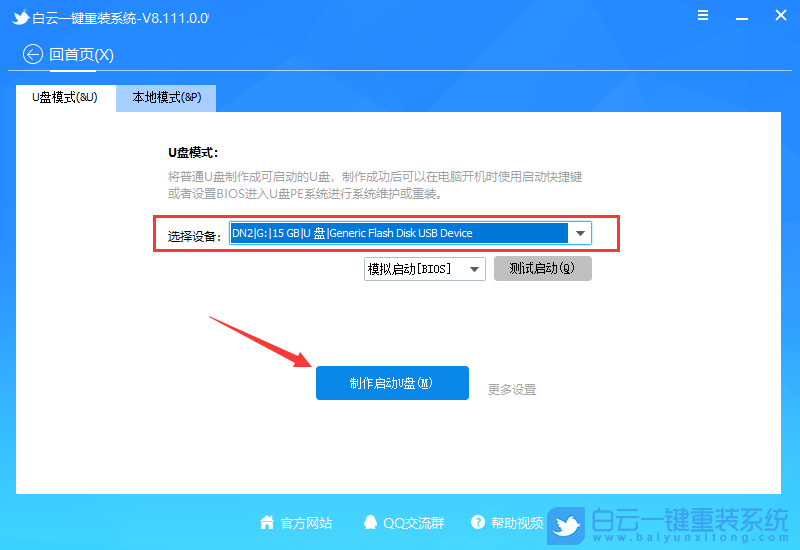
5、格式化提示,如果U盤有重要數(shù)據(jù)請備份,沒有的話,直接點擊【確定】;

6、如果已經準備好系統(tǒng),可以直接點擊【僅制作啟動U盤】,如果沒有系統(tǒng),可以勾選需要安裝的系統(tǒng)(支持選擇純凈系統(tǒng)或原版系統(tǒng)),再點擊【制作啟動U盤+系統(tǒng)】;
注意:推薦勾選需要安裝的系統(tǒng)[提供Windows XP/7/8/10/11],再點擊制作啟動U盤+系統(tǒng)
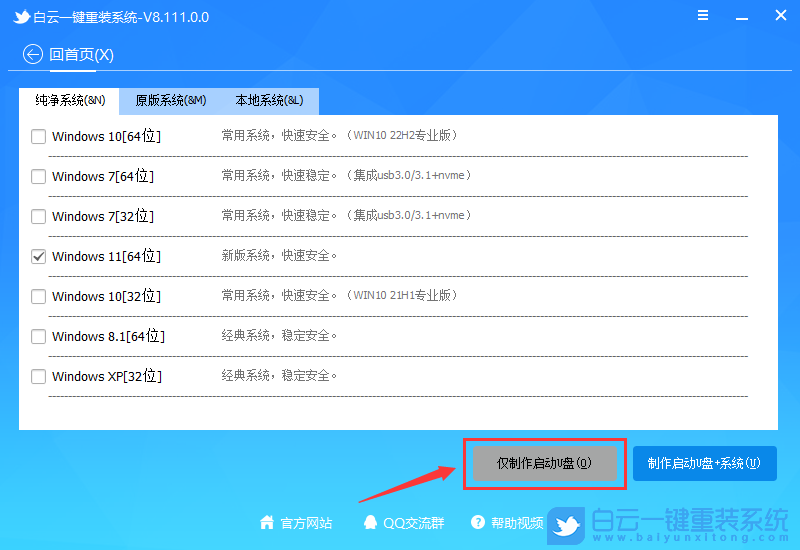
7、制作啟動U盤(接下來的過程無需您的干預,程序會自動完成制作的步驟,您可以離開電腦稍作放松);

8、最后,提示“恭喜你,執(zhí)行成功!”,說明U盤啟動盤制作成功,可以開始安裝系統(tǒng)了;
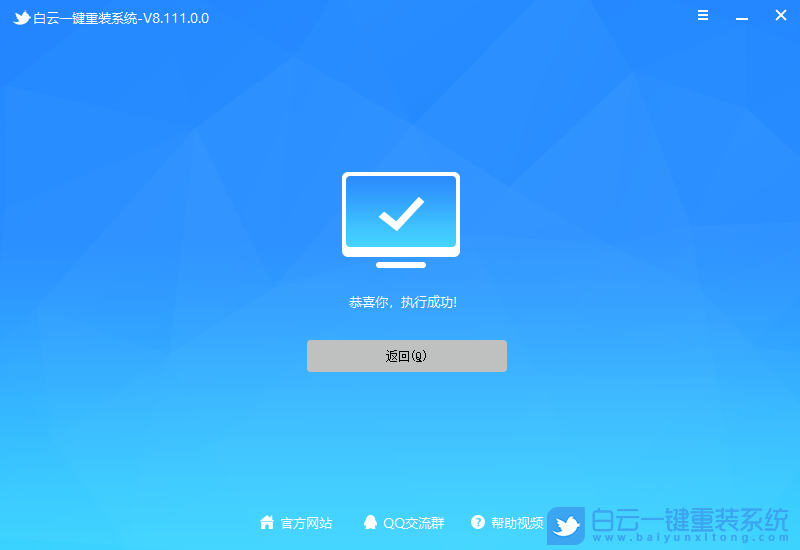
三、備份還原
1、下載并打開白云一鍵重裝系統(tǒng),然后點擊【備份還原】;
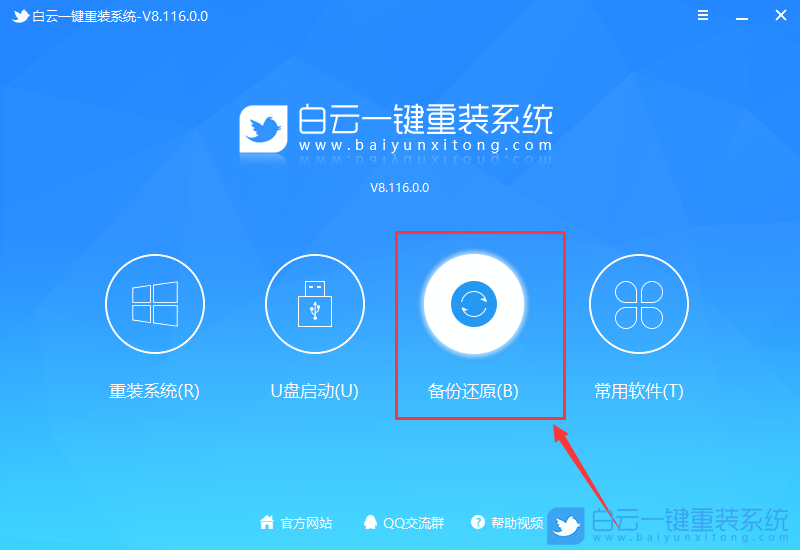
2、接著切換到【備份系統(tǒng)】選項卡,這里可以設置程序將備份的磁盤,比如C盤,備份類型,比如GHO,還有備份映像文件的路徑;
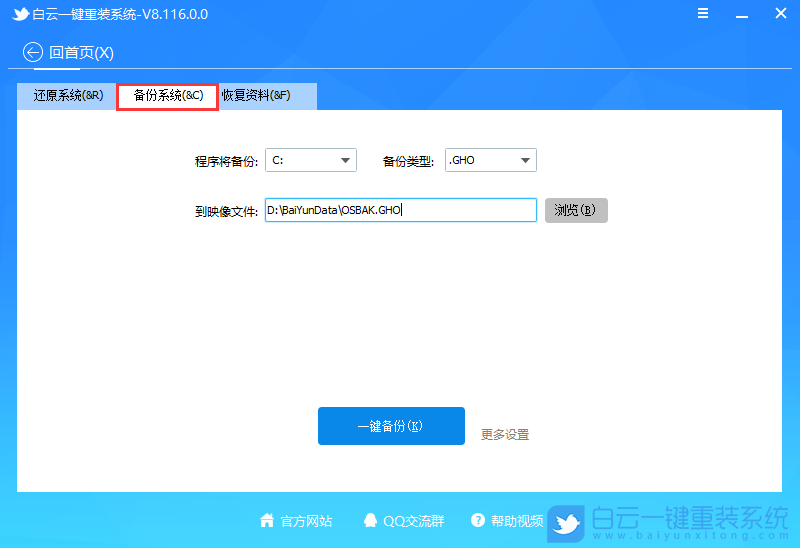
3、還可以點擊一鍵備份旁邊的【更多設置】;
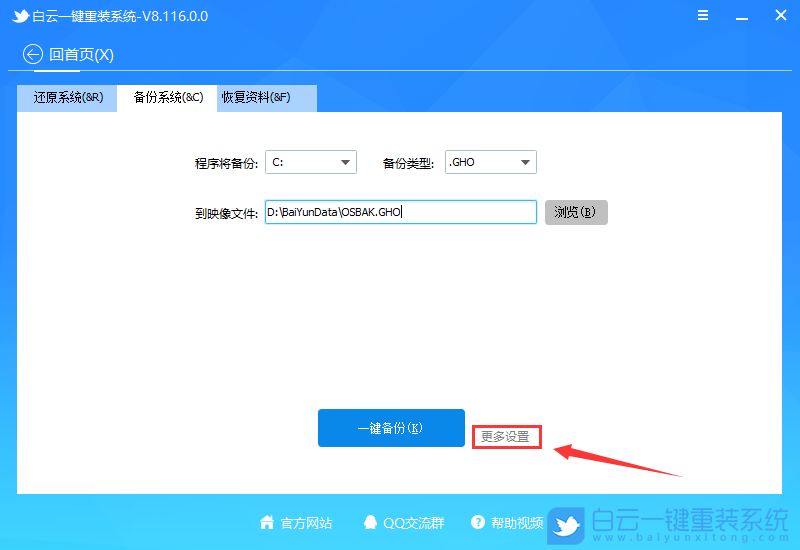
4、這里提供設置的有四項,分別為【壓縮率、設置映像密碼、執(zhí)行模式和WIM/ESD卷標】;
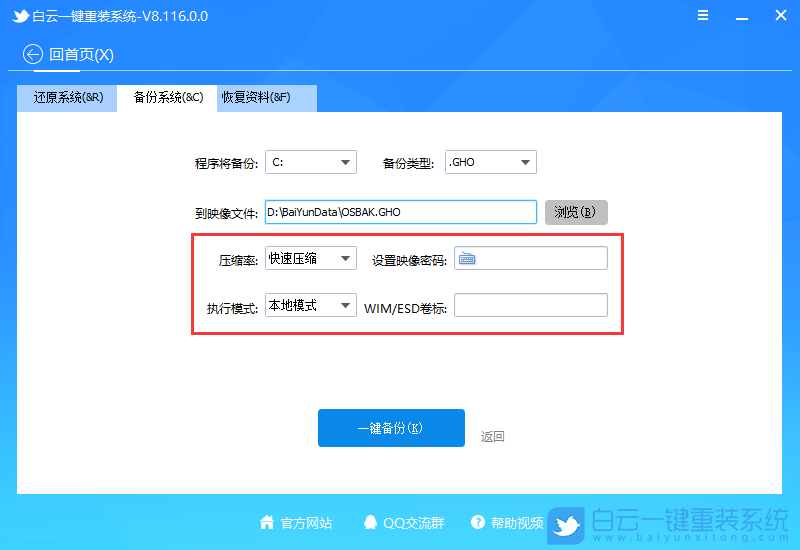
5、都設置好以后,就可以點擊【一鍵備份】了;
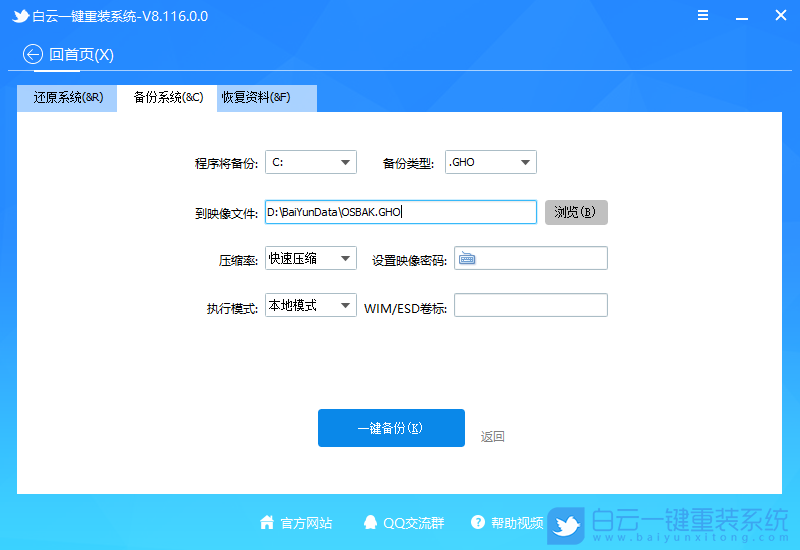
6、程序桌面下執(zhí)行備份系統(tǒng)的過程;
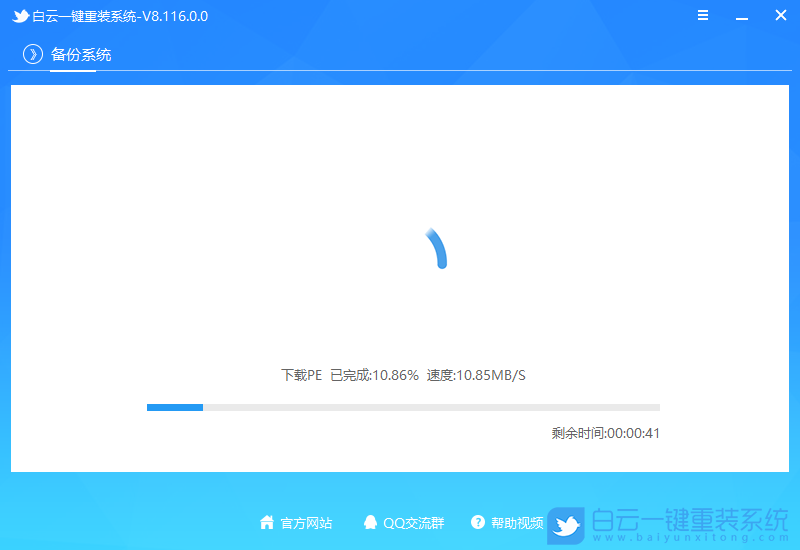
7、執(zhí)行成功后,重啟會開始第二階段的部署,支持自動重啟,如需取消可以點擊【返回】;
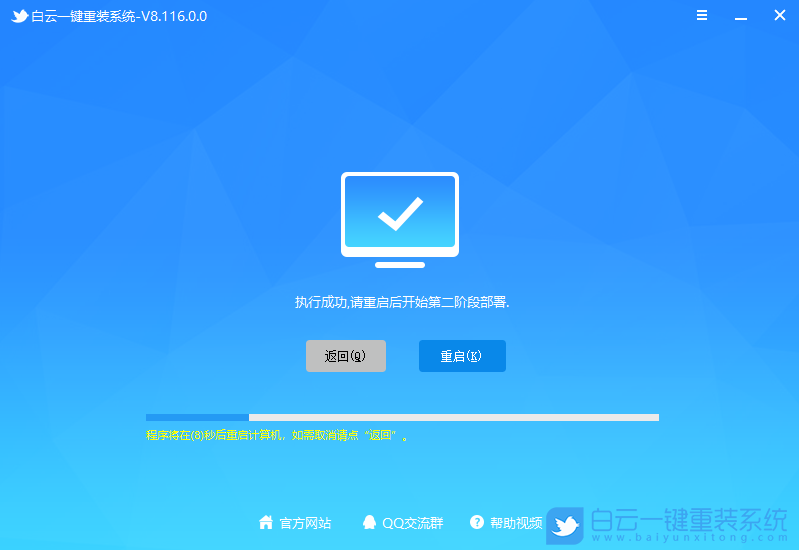
8、正在備份系統(tǒng),請稍候.....
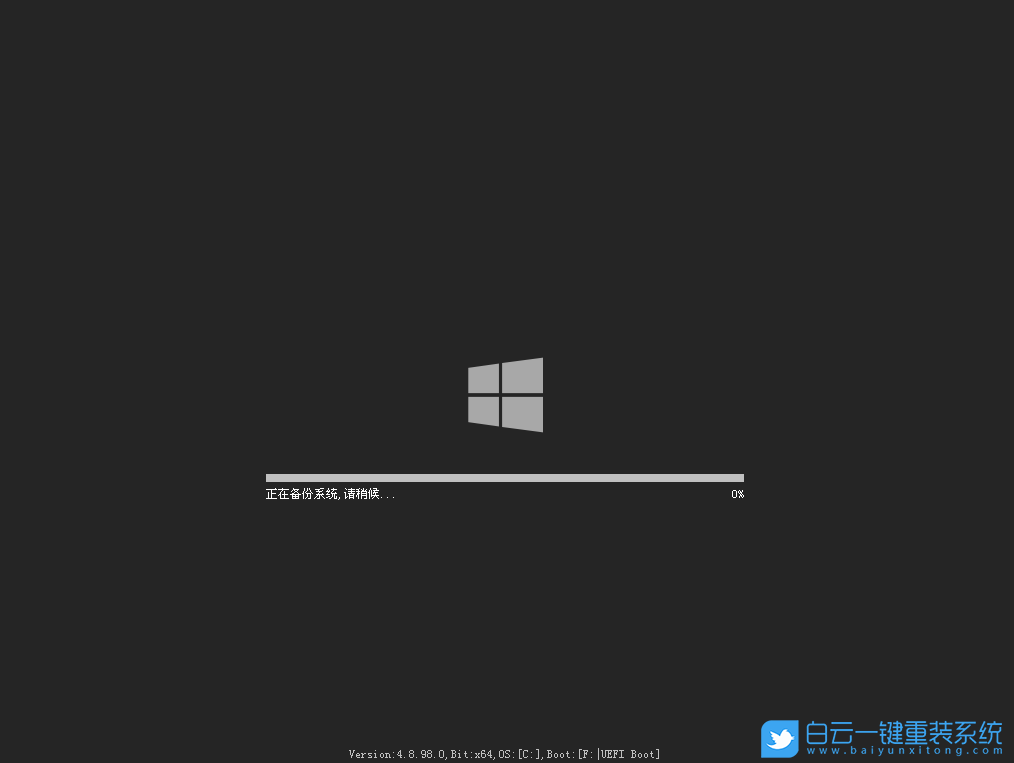
9、第二階段的備份執(zhí)行完成后,進入到系統(tǒng),再打開剛才備份映像文件的路徑,有文件說明成功;
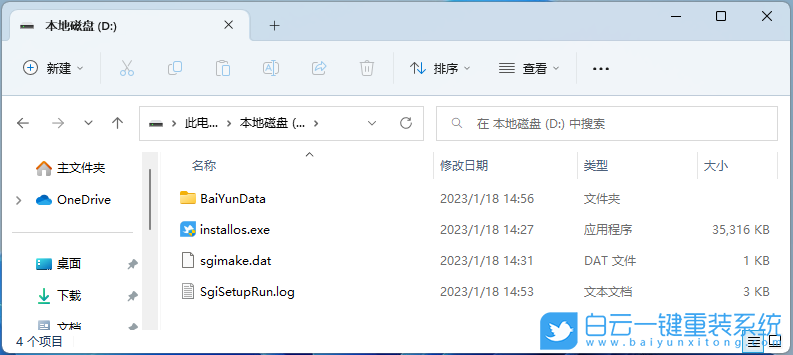
電腦系統(tǒng)重裝失敗無法進入系統(tǒng)怎么辦相關教程
- ThinkPad T14 2022銳龍版筆記本重裝系統(tǒng)Win11
- 榮耀MagicBook Pro銳龍版2020筆記本重裝系統(tǒng)Win11
- 如何使用重裝系統(tǒng)軟件重裝Win10
- 外星人Alienware X17 R1筆記本重裝系統(tǒng)Win11
- msi微星Modern15筆記本怎么重裝系統(tǒng)Win11
- Terrans Force X599 2070 97K筆記本重裝系統(tǒng)Win11
- 吾空X17武仙筆記本怎么重裝系統(tǒng)Win11
- 索尼VAIO侍14Ultra筆記本重裝系統(tǒng)Win10
- 榮耀MagicBook 14 2021銳龍筆記本重裝系統(tǒng)Win11
- 吾空迦紗ST筆記本怎么重裝系統(tǒng)Win11

Win10如何在非觸屏設備打開經典模式屏幕鍵盤|怎么打開屏幕鍵盤使用搭載win10系統(tǒng)的 觸屏設備用戶打開屏幕鍵盤,可以直接按設置 - 設備 - 輸入,里面就可以找到屏幕鍵盤的開關。 但是對

聯(lián)想拯救者刃7000K 2021臺式電腦11代CPU怎么裝Win7聯(lián)想拯救者刃7000K 2021系列臺式電腦,是聯(lián)想推出的臺式電腦,目前共有4款產品。英特爾酷睿i開頭11代系列處理器,默認預裝




